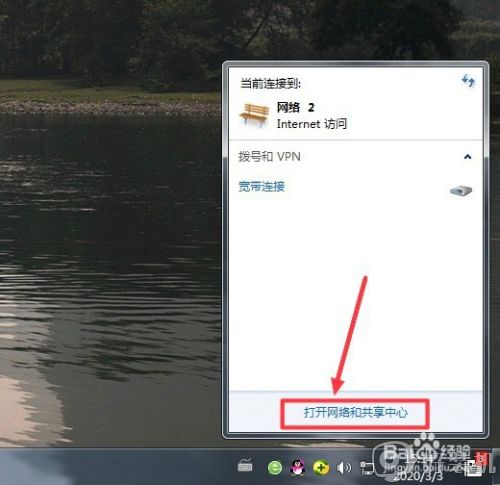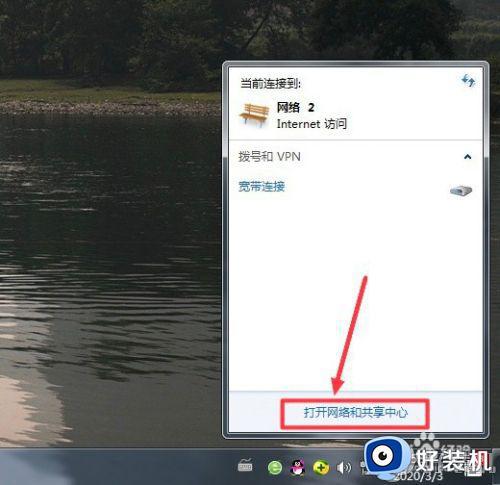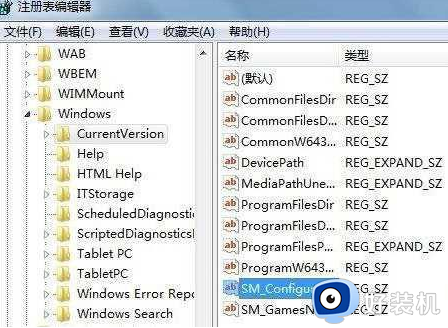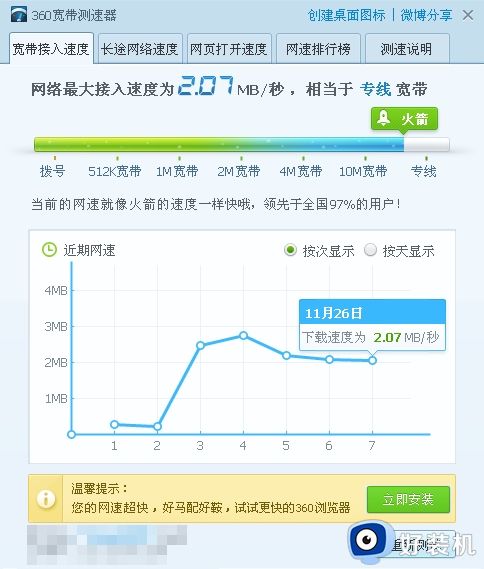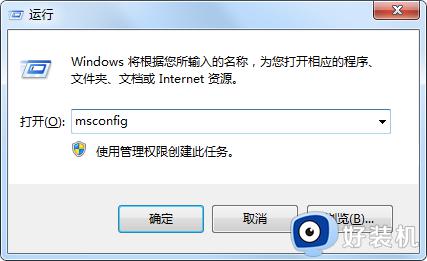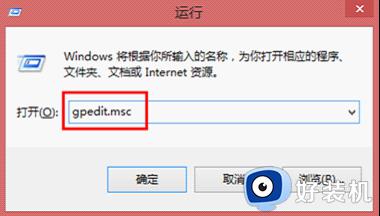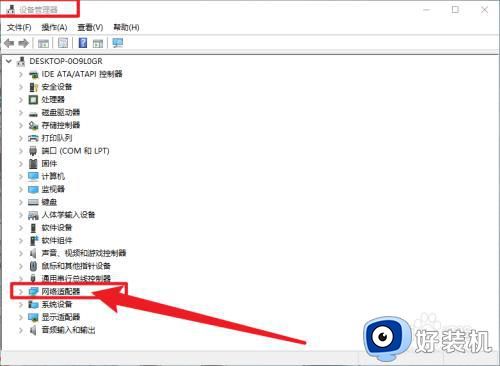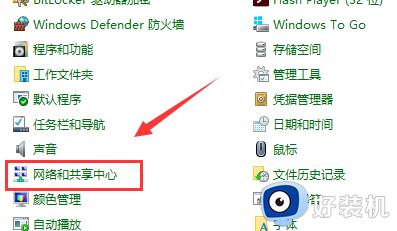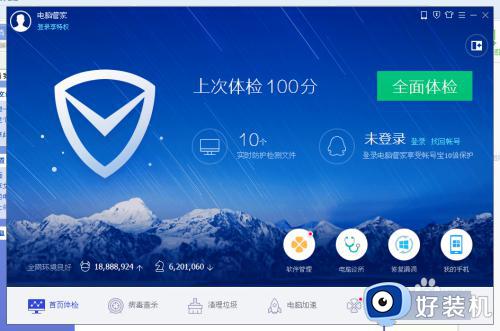win7系统网速特别慢怎么解决 win7网速很慢只有几k的解决方法
时间:2022-12-02 09:37:00作者:qin
电脑win7网速快下载软件速度快,看电影也不会卡,重要的是玩网络游戏也流畅,但是有些朋友们说自己的win7系统网速很慢,检测之后发现只有几k,这是怎么回事呢?造成此故障原因有很多,想要加快网络速度的可以参考下文教程,一起来学习吧。
下载推荐:win7 64位原版系统
具体操作如下:
1.小编这里以win7系统为例说明,鼠标右键桌面任务栏右侧的“网络”图标。选择“网络和共享中心”打开。
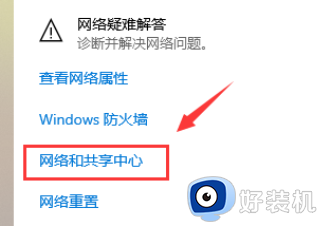
2.在新出现的界面中点击“更改适配器设置”,然后鼠标右键“本地连接”选择“属性”打开。
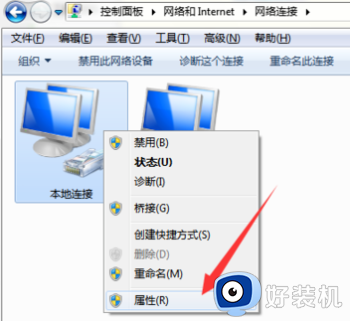
3.在打开的“本地连接属性”界面中点击“配置”按钮,进入下一步。
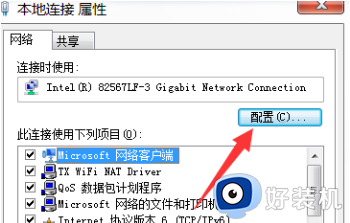
4.接着切换到“高级”选项,选择“802.11n bandwidth”,将其值更改为“20MHz/40MHz auto”即可。
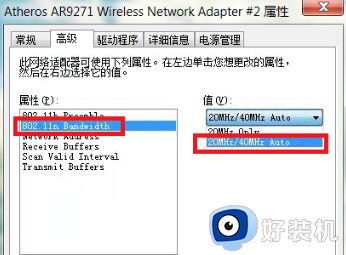
上文就是给大家总结的关于win7网速很慢只有几k的解决方法的全部内容了,平时大家在遇到这种情况的时候,就按照上述的方法进行操作就好了哦。